Cet article décrit comment exporter les données de scan avec des points supprimés à partir de différentes versions de ReCap, puis les importer dans Cintoo.
Si Autodesk Recap 2023 (version 22.2.x ou supérieure) est utilisé
- Après le nettoyage du nuage de points et la suppression des points 3D indésirables, enregistrez le projet avec Enregistrer ou Enregistrer sous dans ReCap 2023 (ou version ultérieure).
- Après avoir sélectionné un dossier, cliquer sur Enregistrer déclenchera l'une de ces 2 fenêtres contextuelles selon le choix de bouton


Veuillez sélectionner la 3e option :
- Optimiser le nuage et modifier RealView (si Enregistrer a été utilisé)
- Supprimer le nuage de points et modifier RealView (si Enregistrer sous était utilisé)
Ensuite, sélectionnez l'une des 3 sous-options pour les images panoramiques. Pour ces 3 sous-options, les points supprimés n'apparaîtront pas dans Cintoo 3D Navigation, mais la sous-option choisie influencera l'affichage des images panoramiques :
- Conserver la couleur de l'image - l'image panoramique restera comme l'originale
- Remplacer la section par une couleur alternative - les points supprimés seront d'une couleur choisie
- Flouter l'image - les points supprimés seront flous
Importez le fichier enregistré dans Cintoo Connect via l'onglet Numérisations laser terrestres sans utiliser le bouton bascule Ne pas importer les points supprimés.
Nous vous recommandons d'utiliser ce flux de travail. Il supprime certains calculs complexes de Cintoo Connect pendant le processus d'importation.
Version Autodesk Recap antérieure à 2023
Instructions pour supprimer les points dans Autodesk ReCap
1. Les points supprimés dans ReCap apparaîtront toujours dans le fichier RCP lors du téléversement vers Cintoo si la fonction Clip Outside a été utilisée.
Il ne faut donc pas utiliser Clip Outside/Clip Inside, utilisez Supprimer lors du processus de nettoyage dans ReCap.
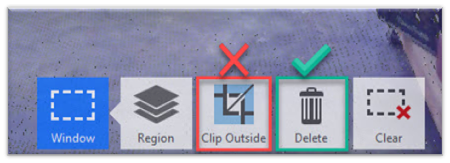
2. Après le nettoyage, lors de l'enregistrement du fichier RCP, que l'option Enregistrer ou Enregistrer sous soit utilisée, l'un des messages ci-dessous s'affichera.

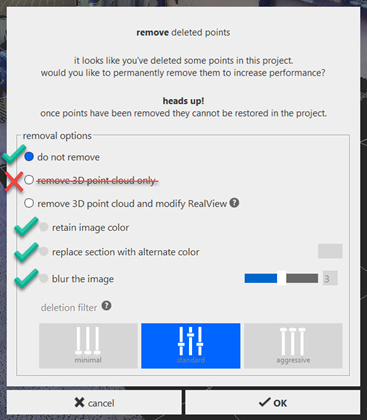
Avertissement : n'utilisez pas optimiser le nuage de points 3D uniquement ou supprimer uniquement le nuage de points 3D.
Importation de projets RCP avec des points supprimés à l'aide de Cintoo Connect
- Installez la dernière version de Cintoo Connect en suivant les instructions Installer Cintoo Connect.
- Suivez ces instructions pour télécharger des scans sur Cintoo via Cintoo Connect Télécharger le scan laser terrestre
Instructions spéciales relatives aux projets RCP avec des points supprimés :
- Lorsque vous sélectionnez un fichier RCP pour l'importation et le téléchargement via Cintoo Connect, ce fichier RCP doit être en mode lecture/écriture car Cintoo Connect tentera de le modifier pendant le processus.
- Si vous utilisez Autodesk ReCap 2022 ou une version antérieure, assurez-vous que l'option Ne pas importer les points supprimés de RCP est cochée après avoir sélectionné le fichier RCP dans Cintoo Connect.

- Si vous utilisez Autodesk ReCap 2023 ou une version plus récente, et que le fichier RCP a été enregistré à l'aide de l'une des options optimiser/supprimer le nuage de points 3D et modifier RealView, l'option Ne pas importer les points supprimés de RCP n'a pas à être cochée dans Cintoo Connect.
Remarque : la phase de lecture de la première analyse du projet RCP prend du temps (par exemple, jusqu'à une demi-heure pour un projet RCP de 30 Go) car c'est à ce moment que se produit la suppression des points supprimés de toutes les analyses. La lecture des analyses suivantes sera aussi rapide que sans l'option Ne pas importer les points supprimés de RCP option.
Cet article a-t-il été utile ?
C'est super !
Merci pour votre commentaire
Désolé ! Nous n'avons pas pu vous être utile
Merci pour votre commentaire
Commentaires envoyés
Nous apprécions vos efforts et nous allons corriger l'article